win7笔记本待机黑屏不能唤醒怎么办 win7电脑待机黑屏不能唤醒修复方法
更新时间:2022-08-19 08:43:41
作者:360重装系统
当运行的win7笔记本电脑一段时间没有被用户操作时,系统往往会默认进入待机黑屏状态。但是最近有用户想重新唤醒待机的win7笔记本,却遇到了无法唤醒的问题。这种情况下,win7笔记本在待机状态下无法从黑屏唤醒怎么办?下面小编就教大家如何解决win7电脑待机时黑屏不唤醒的问题。
推荐下载:win7免激活版
具体方法和步骤:
1、首先点击桌面左下角的开始-控制面板。
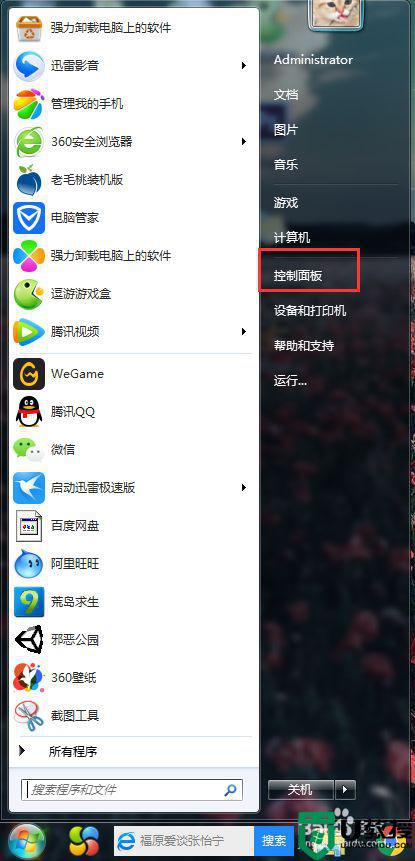
2、单击控制面板中的电源选项。
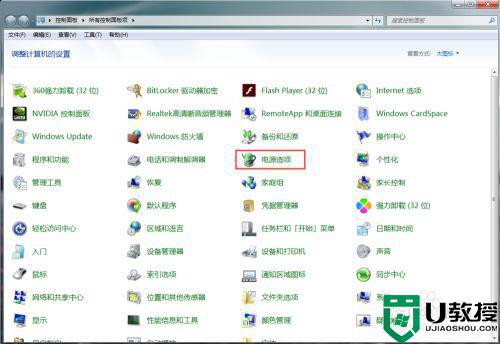
3、在电源选项中,单击您当前使用的计划旁边的更改计划设置。
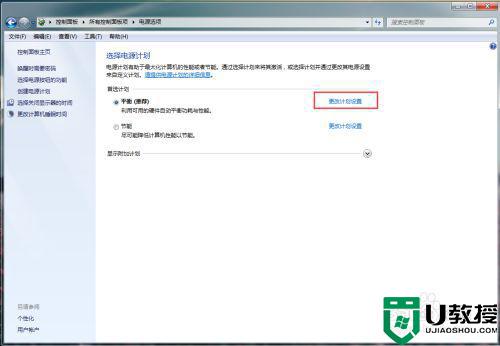
4、可以看到,电脑在 30 分钟后进入休眠状态。
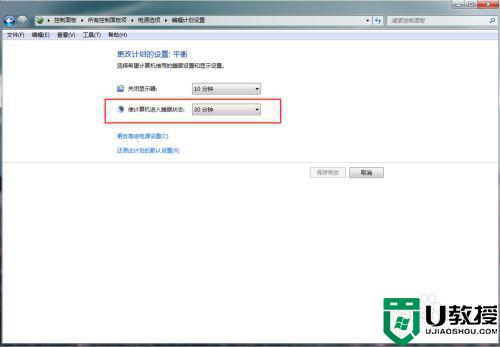
5、然后回到控制面板,点击右上角的小图标,然后点击设备管理器。
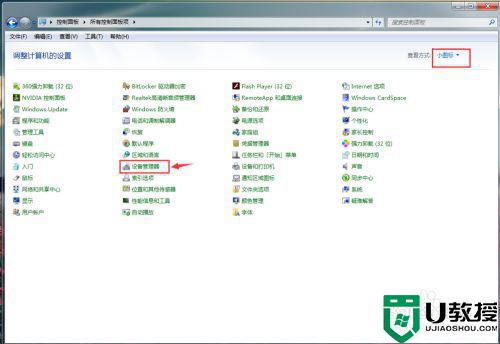
6、找到鼠标和其他指针设备,然后单击它,右键单击属性。
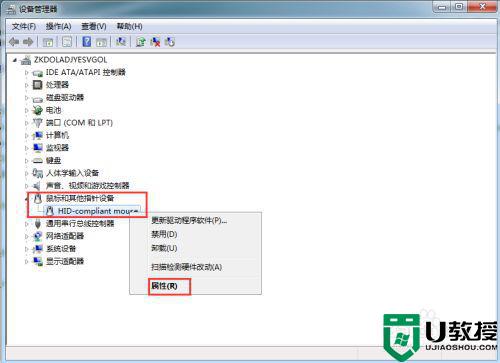
7、选中允许此设备唤醒电脑旁边的框,然后单击确定。

以上就是小编给大家讲的win7电脑在电脑待机无法黑屏唤醒的修复方法。遇到同样问题的用户可以参考本文介绍的步骤进行修复。我希望它可以对大家有所帮助。
win7笔记本待机黑屏不能唤醒怎么办 win7电脑待机黑屏不能唤醒修复方法相关教程
- win11正式版推荐升级吗?win11正式版值得升级吗?
- 如何解决重装win10后没有声音,重装win10后没有声音的问题
- Win10共享打印机无法连接 win10共享打印机连接不上如何处理
- Win11激活码在哪里填写,Win11激活码在哪里输入
- 技嘉b85主板装win11怎么设置技嘉b85升级win11设置bios方法
- win10如何在任务栏显示电量百分比 win10任务栏显示电量百分比
- win11为什么找不到wifi网络?win11找不到wifi网络的解决方法
- win7笔记本fn锁怎么解除 win7笔记本fn键解除设置方法
- win11家庭版没有组策略怎么办 window11家庭版组策略找不到解决办法
- win7笔记本hdmi接口访问无声音怎么解决
- 升级win11后闪屏怎么解决 进入系统闪屏怎么解决
- win7笔记本wifi功能消失怎么解决 笔记本win7系统wifi功能消失修复方法
- Win11打印机共享709错误原因及解决方法
- win7笔记本wifi显示红十字怎么办 笔记本win7电脑wifi有红十字解决
- win10应用商店无法上网怎么办 win10系统应用商店无法上网解决方法
- win7笔记本不能重启怎么办 win7笔记本不能重启怎么处理
热门推荐
win11正式版推荐升级吗?win11正式版值得升级吗?
如何解决重装win10后没有声音,重装win10后没有声音的问题
Win10共享打印机无法连接 win10共享打印机连接不上如何处理
Win11激活码在哪里填写,Win11激活码在哪里输入
技嘉b85主板装win11怎么设置技嘉b85升级win11设置bios方法
win10如何在任务栏显示电量百分比 win10任务栏显示电量百分比
win11为什么找不到wifi网络?win11找不到wifi网络的解决方法
win7笔记本fn锁怎么解除 win7笔记本fn键解除设置方法
win11家庭版没有组策略怎么办 window11家庭版组策略找不到解决办法
win7笔记本hdmi接口访问无声音怎么解决
win11系统教程推荐
- 1win11正式版推荐升级吗?win11正式版值得升级吗?
- 2如何解决重装win10后没有声音,重装win10后没有声音的问题
- 3Win10共享打印机无法连接 win10共享打印机连接不上如何处理
- 4Win11激活码在哪里填写,Win11激活码在哪里输入
- 5技嘉b85主板装win11怎么设置技嘉b85升级win11设置bios方法
- 6win10如何在任务栏显示电量百分比 win10任务栏显示电量百分比
- 7win11为什么找不到wifi网络?win11找不到wifi网络的解决方法
- 8win7笔记本fn锁怎么解除 win7笔记本fn键解除设置方法
- 9win11家庭版没有组策略怎么办 window11家庭版组策略找不到解决办法
- 10win7笔记本hdmi接口访问无声音怎么解决
